怎么挪动文件夹里文件的位置 文件夹中的文件如何移动
发布时间:2023-12-15 17:45:10 浏览数:
在计算机操作中,我们经常需要对文件夹中的文件进行移动,以便更好地组织和管理我们的数据,如何挪动文件夹里的文件位置呢?其实很简单,我们只需要选中要移动的文件,然后将其拖动到目标文件夹即可。同时我们也可以使用剪切和粘贴的方式进行文件的移动操作。通过这些简单的操作,我们能够轻松地将文件夹中的文件移动到我们想要的位置,提高工作效率。那么接下来,让我们一起来了解一下文件夹中的文件如何移动吧!
具体步骤:
1.首先,我们需要在简洁的电脑桌面上找到我们需要移动文件夹的位置——文件资源管理器。鼠标左键双击“此电脑”。
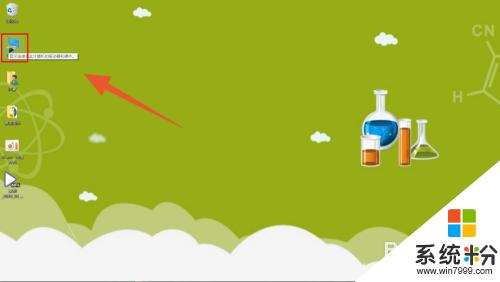
2.接着,我们在打开的界面里看到我们需要移动文件的文件夹的磁盘——D盘。双击D盘打开。
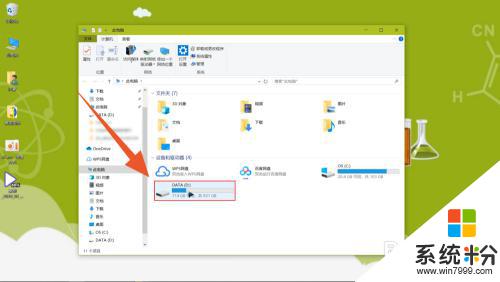
3.之后,在D盘的众多文件夹中找到我们需要移动文件的文件夹。双击文件夹我们会看到需要移动的文件。
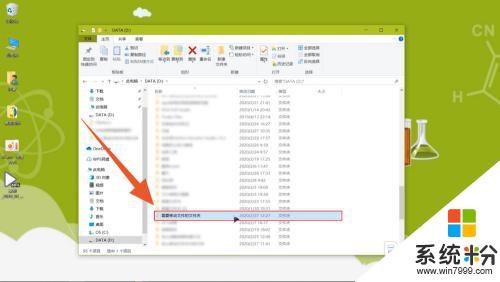
4.重头戏来喽!鼠标左键单击文件夹并且按住,拖动文件夹至你想要放置的目标文件夹当中并松开手指。这样,就移动完成了。
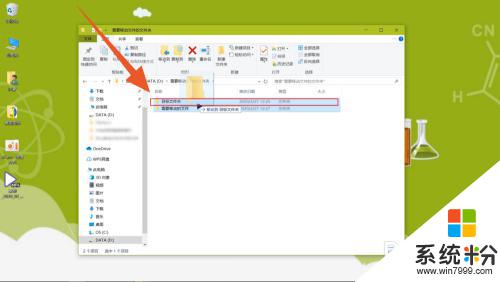
5.然后,双击目标文件夹我们就会看到你需要移动的文件了,你学会了吗?
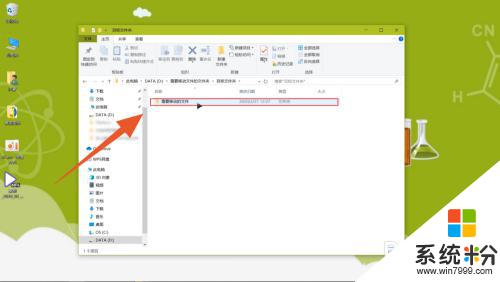
以上是如何在文件夹中移动文件位置的全部内容,如果您遇到类似情况,可以按照这篇文章的方法来解决问题,希望对大家有所帮助。